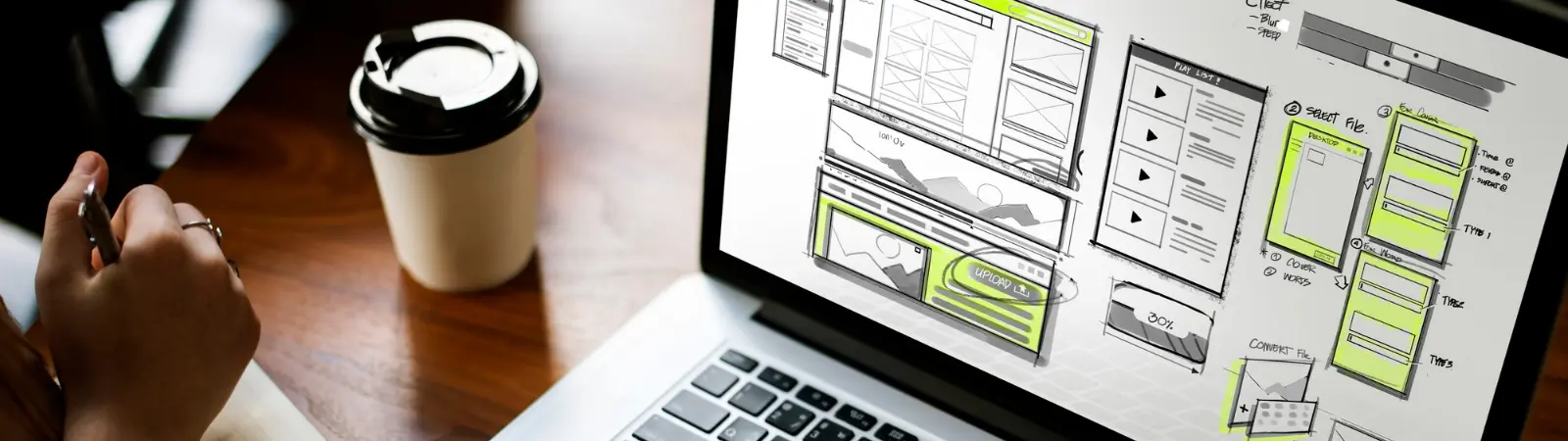Obsah článku:
- Deaktivace pluginů WordPressu mimo administraci
- Jak deaktivujete plugin pomocí FTP?
- Jak deaktivujete plugin pomocí MySQL databáze
- Deaktivace všech pluginů WordPressu mimo administraci
- Závěr
Upraveno 5 prosince, 2023 23:09
WordPress je redakční systém, který si jeho uživatelé upravují k obrazu svému pomocí pluginů a šablon vzhledu. Pluginy vyvíjejí vývojáři třetích stran a tak se velmi snadno stane, že některý s pluginů Vám nebude nejen na webu fungovat, ale také způsobí pád webu a ten se přestane zobrazovat. Za určité situace Vám díky tomu vznikne velký problém, protože spolu s webem se nepřihlásíte ani do administrace, kde byste problémový plugin deaktivovali. Existuje ale řešení. Deaktivace pluginů WordPressu mimo administraci je totiž nejen možná, ale je i relativně jednoduchá.
Deaktivaci můžete provést dvěma způsoby, pomocí FTP a pomocí databáze. Dnes se podíváme na oba způsoby a rovnou si ukážeme, jak pomocí FTP vypnout libovolný plugin a pomocí databáze dokonce všechny najednou. Pojďme na to.
Deaktivace pluginů WordPressu mimo administraci
K tomu, abyste takovýto problém vyřešili budete potřebovat buď FTP klienta a přístup na FTP, nebo nástroj phpMyAdmin a přístup k databázi. Oba dva přístupy Vám sdělí Váš poskytovatel webhostingu. Pokud tedy ani jeden z přístupů nemáte, obraťte se nejprve na zákaznickou podporu svého webhostera a tyto údaje si zajistěte.
Jak deaktivujete plugin pomocí FTP?
WordPress si všechny aktivní i neaktivní pluginy ukládá do jedné složky na FTP. Tato složka je ukrytá v cestě wp-content/plugins. Pokud jste tedy nyní v situaci, kdy jste aktivovali plugin který znefunkčnil web i administraci, postupujte následovně:
- Nainstalujte si libovolného FTP klienta. Jedním z velmi dobrých je např. Filezilla.
- Pomocí jména serveru, loginu a hesla k FTP se přihlaste na FTP svého webu.
- Každý web má trochu jinou adresářovou strukturu. Web může být uložený ve složce public nebo ve složce www (popřípadě v jinak pojmenované složce podle preferencí poskytovatele).
- Ve složce s webem si najděte podsložku pojmenovanou wp-content
- Zde uvidíte složku, ve které má WordPress uložené pluginy. Jmenuje se „Plugins„
- Složku „Plugins“ si otevřete
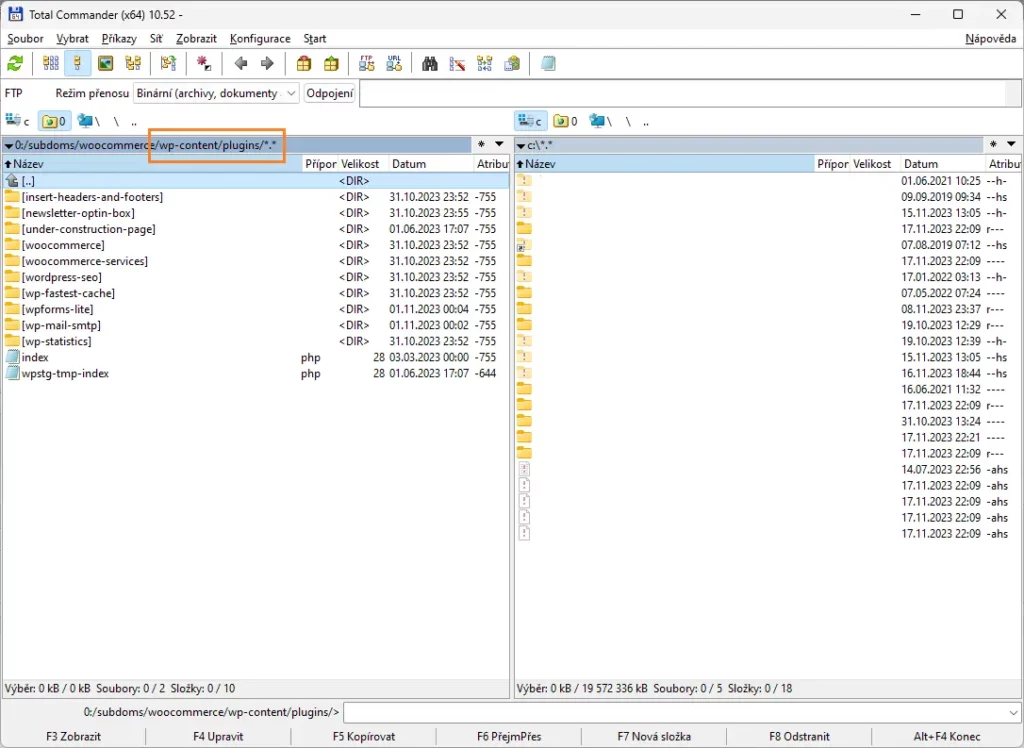
Jakmile si otevřete složku „Plugins„, uvidíte abecedně seřazené pluginy svého webu. Najděte tedy v seznamu pluginu ten problémový, klikněte na jeho složku pravým tlačítkem myši a zvolte možnost „přejmenovat„. Plugin přejmenujte např. na xxx_broken (kde xxx je jméno pluginu).
Díky tomu, že jste plugin na FTP přejmenovali, provede WordPress jeho automatickou deaktivaci. Díky tomu zprovozníte chod webu i administrace, kde můžete dále pokračovat v práci. Problémový plugin můžete rovnou odinstalovat. Pokud by i to byl problém, můžete plugin na FTP smazat.
Jak deaktivujete plugin pomocí MySQL databáze
Tato varianta bude pro někoho pravděpodobně trochu složitější a je dobré, abyste měli alespoň základní povědomí o tom, jak vypadá rozhraní pro správu databáze. Pokud jej nemáte, pokusím se postup vysvětlit i těm, kteří takové rozhraní uvidí poprvé. Jak jsem uvedl výše, rozhodně musíte znát URL adresu od svého poskytovatele, kde se takové rozhraní nachází. Pro příklad, u poskytovatele Forpsi je takové rozhraní na adrese https://webmysql.forpsi.com.
Abyste se přihlásili ke správě Vaší databáze, musíte znát její jméno a heslo (případně v určitých případech i jméno serveru). Jakmile se ale přihlásíte, uvidíte poměrně jednoduché rozhraní, ve kterém Vás bude nejvíce zajímat levý panel. Tento panel ukazuje všechny tabulky Vaší MySQL databáze.
V seznamu tabulek si najděte tabulku xx_options, kde xx je hodnota Vašeho prefixu, která může být individuální (např. wp_options). Toto je tabulka, ve které má WordPress uložené nastavení. Obvykle a druhé stránce potom uvidíte řádek s hodnotou active_plugins. Klikněte u tohoto řádku na odkaz „Upravit„.
V okně s hodnotou uvidíte všechny pluginy, které máte na webu aktuálně aktivní. Tuto hodnotu vymažte a místo ní vložte tuto:
a:0:{}
Změnu následně uložte. Díky této změně WordPress opět pluginy deaktivuje. V tomto případě to udělá u všech aktivních pluginů. Následně se můžete přihlásit do administrace a aktivovat pluginy, které považujete za bezpečné. Problémový plugin můžete ihned odstranit.
Deaktivace všech pluginů WordPressu mimo administraci
Závěr
Toto jsou dva velmi bezpečné způsoby, kterými se můžete vypořádat se situací, kdy Vám nevhodný plugin rozbil nejen celý web, ale také Vám znemožnil se přihlásit do administrace systému, abyste jej mohli odstranit. Deaktivace všech pluginů WordPressu mimo administraci jak tedy můžete vidět není zase tak složitá, jak se na první pohled zná. Chce to jen trochu cviku. A jako u všeho platí, že nejlepší prevence je záloha. Před jakýmkoliv zásahem do webu si zvykněte svá data zálohovat. Nespoléhejte se nikdy na externí zálohy svého webhostera. Věřte mi, že Vám časem tato praxe ušetří mnoho problémů a trápení.
Web je vytvářen s pečlivostí k obsaženým informacím. Snažím se poskytovat kvalitní a užitečný obsah, který ostatním pomáhá, nebo je inspiruje. Pokud jste spokojeni s mou prací a chtěli byste mě podpořit, můžete to udělat prostřednictvím jednoduchých možností.
Byl pro Vás tento článek užitečný?
Klikni na počet hvězd pro hlasování.
Průměrné hodnocení. 0 / 5. Počet hlasování: 0
Zatím nehodnoceno! Buďte první
Je mi líto, že pro Vás nebyl článek užitečný.
Jak mohu vylepšit článek?
Řekněte mi, jak jej mohu zlepšit.

Odebírejte Newsletter
Buďte v obraze! Připojte se k odběru newsletteru a buďte první, kdo získá nejnovější informace přímo do vaší e-mailové schránky. Sledujte aktuality, exkluzivní události a inspirativní obsah, přímo na Vašem e-mailu.
Zajímá Vás redakční systém WordPress? Pak Vás určitě bude zajímat i jeho bezpečnost. Pod tlačítkem níže jsem pro Vás připravil kompletního průvodce zabezpečením WordPressu, který máte dostupný zcela zdarma.